如何將音樂從 iTunes 傳輸到 iPhone:3 種方法解釋
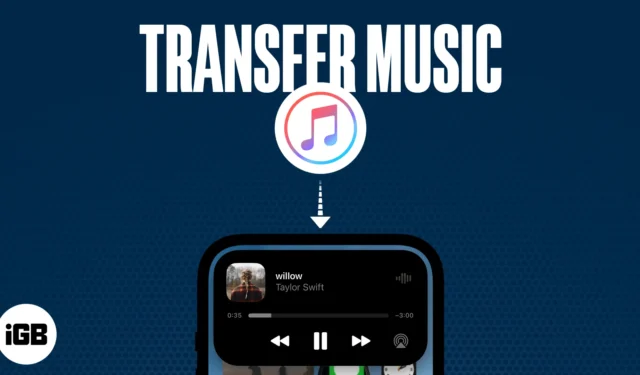
像我這樣的音樂迷希望在 iPhone 上播放他們最喜歡的音樂。如果您已在計算機上下載了音樂曲目,則可以將它們快速傳輸到 iPhone。在這裡,我將向您展示如何使用 iTunes 將音樂從計算機傳輸到 iPhone。iTunes 可讓您使用 Windows 或 Mac 將內容與 iPhone 同步。
如何將音樂從 iTunes 傳輸到 iPhone
在將音樂從電腦傳輸到 iPhone 之前,您必須在 Windows 系統上下載最新版本的 iTunes。如果您的 Mac 運行 macOS Ventura,請使用 Finder 從 iTunes 下載到您的 iPhone。
- 使用 USB 數據線將iPhone連接到電腦 → 打開iTunes 應用程序。
- 選擇iPhone 圖標。
- 在左側窗格中,點擊音樂。
- 選擇要傳輸的媒體並勾選同步音樂旁邊的複選框。
- 單擊“應用”。
如果自動同步過程沒有立即開始,請單擊同步。
如果您之前鏈接到另一台電腦,您可能會收到一條提醒,提示您的 iPhone 已與另一個 iTunes 資料庫同步。單擊擦除並同步以替換現有的音樂庫。同步後,打開音樂應用程序即可查看庫中的音樂曲目。
設置 iTunes 同步到您的 iPhone 後,您可以無需 USB 將音樂從 iTunes 傳輸到您的 iPhone。當兩台設備都連接到同一個 Wi-Fi 時,您的 iPhone 將顯示在 iTunes 上。然後,點擊“摘要”,選擇“通過 Wi-Fi 與此[設備]同步”,然後點擊“應用”。之後,每當您的 iPhone 連接電源並在電腦上打開 iTunes 時,它就會自動同步音樂。
如何將音樂從 iTunes 手動傳輸到 iPhone
您可以阻止 iTunes 自動同步您的 iPhone以節省存儲空間。在這種情況下,無需同步即可將音樂從 iTunes 傳輸到您的 iPhone。它允許您在傳輸時從 iTunes 收藏中手動選擇播放列表、藝術家、專輯和流派。
- 在電腦上打開iTunes並連接 iPhone。
- 單擊摘要→手動管理音樂和視頻。
- 點擊“應用”。
- 返回庫→ 單擊“歌曲”。
- 將您喜愛的音樂拖放到 iPhone 左窗格中的音樂部分。
如何在沒有 USB 的情況下將 iTunes 同步到 iPhone
無法使用 USB 連接電腦和 iPhone?您可以使用 Apple Music 將音樂從 iTunes 傳輸到您的 iPhone。此外,iCloud 音樂庫是使用同一 Apple ID 跨設備同步音樂的好方法。
- 前往“設置” →點擊“音樂”。
- 打開同步庫。
- 在您的計算機上啟動iTunes 。
- 單擊編輯→首選項。
- 選擇iCloud 音樂庫→ 點擊確定。
盡情享受您最喜愛的曲目!
現在您了解瞭如何使用 iTunes 將音樂從計算機傳輸到 iPhone,並隨時隨地欣賞您喜愛的音樂。只需一點點努力,無論您走到哪裡,整個音樂庫都觸手可及。您還使用其他方法傳輸音樂嗎?請在下面的評論中告訴我。
探索更多……



發佈留言